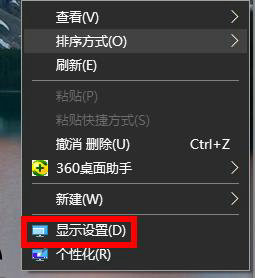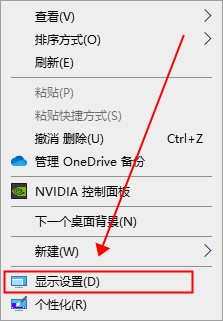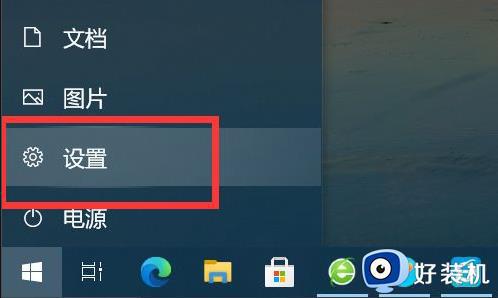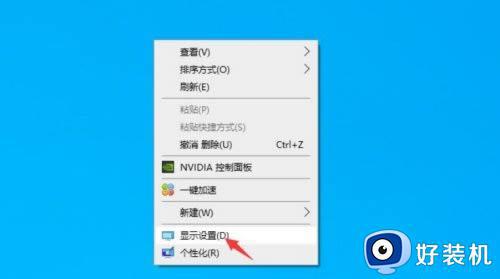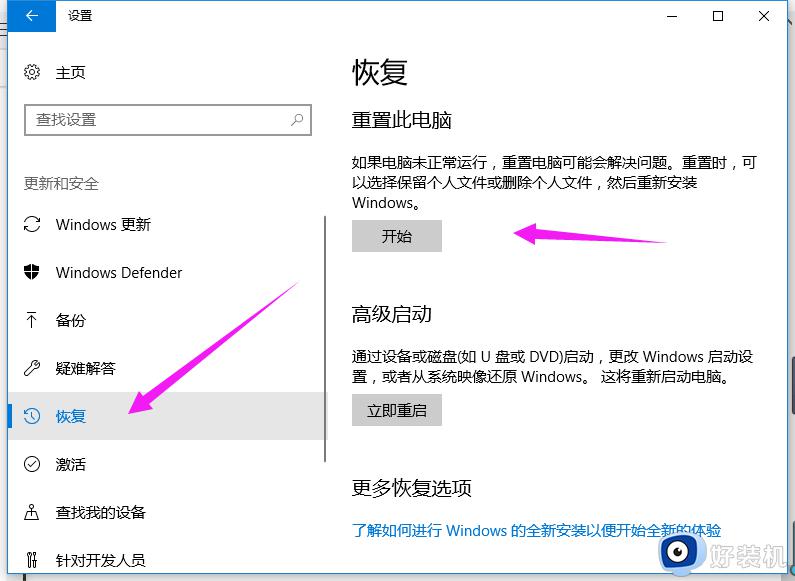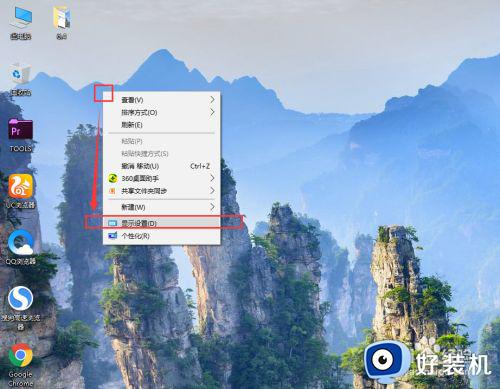win10电脑屏幕往左偏怎么恢复 win10电脑屏幕往左偏原因和解决方法
时间:2024-02-13 16:27:00作者:mei
我们在Win10系统电脑玩游戏时,发现屏幕往左偏,整体画面看起来不和谐,看起来非常奇怪,这种情况怎么恢复?一般是分辨率设置问题或者显示器有问题,针对此疑问,下面来讲解win10电脑屏幕往左偏原因和解决方法。
第一种:显示器的问题
1、首先,使用显示器自动设置方法,在显示器的物理按钮中找Auto(自动)按钮按下,如无Auto按钮,可按下Menu(菜单)按钮,在其中寻找Auto(自动调整)选项选中点击确定即可;
2、使用显示器位置调整,如果显示器有该选项。就可以在Menu(菜单)中找到,向左偏移就需要向右调整,最后再选择水平位置调整位置即可。
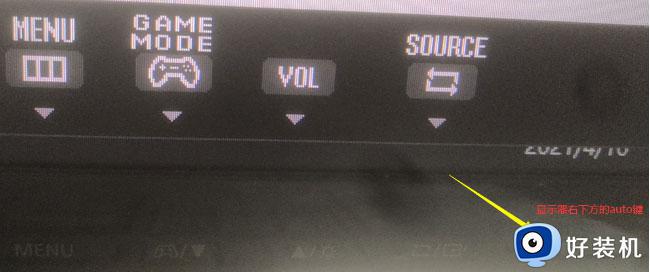
第二种:更改桌面分辨率为最佳分辨率:
1、首先,在电脑桌面上点击屏幕左下方的开始菜单按钮,再点击设置图标;
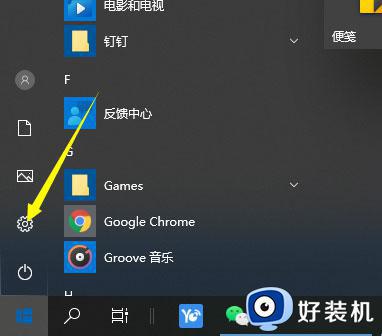
2、然后,在设置界面点击系统图标,在进入系统设置界面;
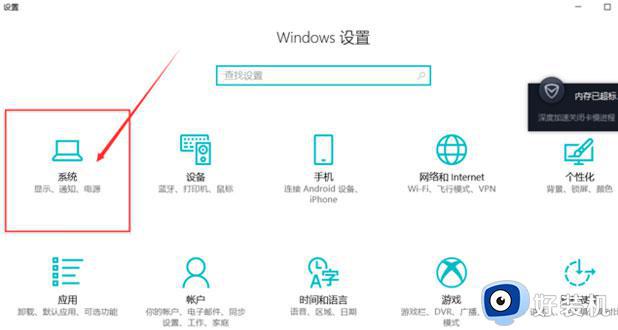
3、在新弹出的界面里找到分辨率选项,在点击其下拉栏;
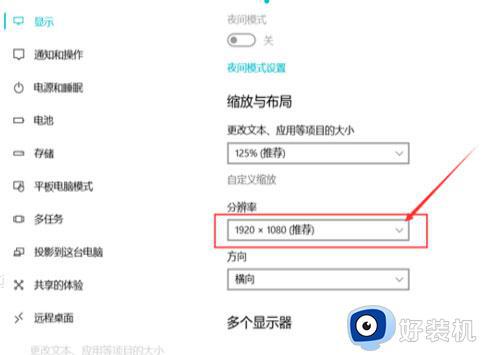
4、一般其推荐选项都是最佳选项,最后再根据习惯选择其它的分辨率即可。
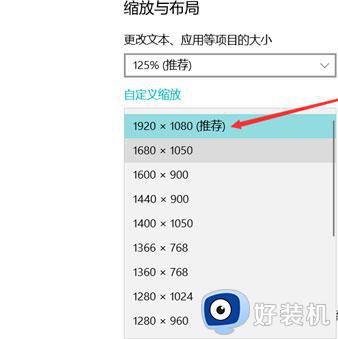
以上介绍win10电脑屏幕往左偏原因和解决方法,设置步骤简单,希望可以帮助到大家。